Webkinz Studio peut être utilisé pour créer vos propres émissions… mais ce n'est pas toujours facile. Webkinz Studio peut être tellement frustrant et déroutant que la plupart des gens l’ont abandonné, et ajouter un nouveau mode avancé n’a pas aidé. Faire et enregistrer des spectacles peut devenir l’une de vos activités préférées dans Webkinz World une fois que vous en avez pris connaissance.
Méthode One of Three:
Comment configurer le studio
-
 1 Allez dans la boutique W.
1 Allez dans la boutique W. -
 2 Acheter un studio Ils sont dans la section "Fun Stuff" et coûtent 1000 Kinzcash.
2 Acheter un studio Ils sont dans la section "Fun Stuff" et coûtent 1000 Kinzcash. -
 3 Faites glisser le Webkinz Studio dans votre chambre et retournez à la boutique W.
3 Faites glisser le Webkinz Studio dans votre chambre et retournez à la boutique W. -
 4 Allez dans la section "Fun Stuff". Parcourez-le et trouvez des acteurs, des actrices et des décors. Choisissez au moins un ensemble et deux ou plusieurs acteurs. Certains d'entre eux correspondent, mais vous avez tout à fait le choix de choisir des modèles mixtes ou assortis. Les acteurs font en moyenne environ 150 Kinzcash, alors que les décors en moyenne environ 250 Kinzcash. Certains acteurs et ensembles ne peuvent être utilisés que si vous êtes membre de luxe.
4 Allez dans la section "Fun Stuff". Parcourez-le et trouvez des acteurs, des actrices et des décors. Choisissez au moins un ensemble et deux ou plusieurs acteurs. Certains d'entre eux correspondent, mais vous avez tout à fait le choix de choisir des modèles mixtes ou assortis. Les acteurs font en moyenne environ 150 Kinzcash, alors que les décors en moyenne environ 250 Kinzcash. Certains acteurs et ensembles ne peuvent être utilisés que si vous êtes membre de luxe. -
 5 Cliquez sur votre Webkinz Studio.
5 Cliquez sur votre Webkinz Studio. -
 6 Faites glisser vos acteurs et / ou vos poses dans la plaine au milieu. Vous ne pouvez le faire que l'un après l'autre. Pour regarder vos autres acteurs et ensembles, cliquez sur l'un des menus déroulants sur les côtés de la place.
6 Faites glisser vos acteurs et / ou vos poses dans la plaine au milieu. Vous ne pouvez le faire que l'un après l'autre. Pour regarder vos autres acteurs et ensembles, cliquez sur l'un des menus déroulants sur les côtés de la place. -
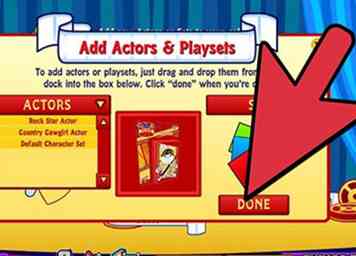 7 Cliquez sur "Terminé" après avoir fait glisser un acteur ou mis sur la case. Maintenant, cet acteur ou cet ensemble a été ajouté à votre studio.
7 Cliquez sur "Terminé" après avoir fait glisser un acteur ou mis sur la case. Maintenant, cet acteur ou cet ensemble a été ajouté à votre studio. -
 8 Modifiez le mode, si nécessaire. Le mode de Webkinz Studio peut être modifié dès que vous cliquez sur le studio. Si le film tourne en bas dit "Basic", cela signifie que vous êtes en mode basique. Vous pouvez le changer en mode avancé en cliquant sur le rouleau de film.
8 Modifiez le mode, si nécessaire. Le mode de Webkinz Studio peut être modifié dès que vous cliquez sur le studio. Si le film tourne en bas dit "Basic", cela signifie que vous êtes en mode basique. Vous pouvez le changer en mode avancé en cliquant sur le rouleau de film.
Méthode deux sur trois:
Mode simple
-
 1 Cliquez sur "Faire un spectacle". Vous serez alors dirigé vers une page où vous pourrez saisir le nom de votre émission.
1 Cliquez sur "Faire un spectacle". Vous serez alors dirigé vers une page où vous pourrez saisir le nom de votre émission. -
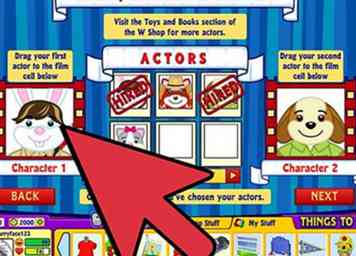 2 Maintenant, il devrait y avoir une liste de vos acteurs au milieu (vous pouvez retourner les pages en cliquant sur les flèches). Faites glisser un acteur différent dans chacune des cases des côtés. Leur image sur la liste devrait dire "embauché", et leur image apparaîtra sur la place. Cliquez sur "Suivant" lorsque vous avez fini de choisir.
2 Maintenant, il devrait y avoir une liste de vos acteurs au milieu (vous pouvez retourner les pages en cliquant sur les flèches). Faites glisser un acteur différent dans chacune des cases des côtés. Leur image sur la liste devrait dire "embauché", et leur image apparaîtra sur la place. Cliquez sur "Suivant" lorsque vous avez fini de choisir. -
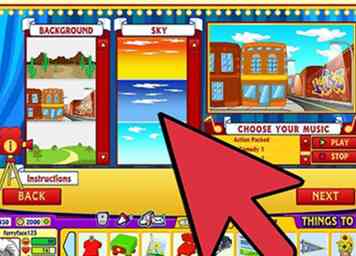 3 Voici où vous choisissez votre fond, ciel et musique. Faites glisser la barre sur les deux menus de gauche et de droite pour choisir votre arrière-plan et votre ciel. Dans le menu en bas à droite, faites glisser la barre vers le haut et vers le bas pour choisir la musique. Cliquez sur l'un des choix pour entendre ce que vous entendez, puis cliquez sur "Arrêter" pour le faire cesser de jouer. Cliquez sur Suivant".
3 Voici où vous choisissez votre fond, ciel et musique. Faites glisser la barre sur les deux menus de gauche et de droite pour choisir votre arrière-plan et votre ciel. Dans le menu en bas à droite, faites glisser la barre vers le haut et vers le bas pour choisir la musique. Cliquez sur l'un des choix pour entendre ce que vous entendez, puis cliquez sur "Arrêter" pour le faire cesser de jouer. Cliquez sur Suivant". -
 4 C'est là que vous choisissez comment vos acteurs vont regarder dans la première scène. Ils peuvent apparaître très loin l'un de l'autre, se rapprocher, montrer uniquement le second acteur et ne montrer que le premier acteur. Choisissez-en un et continuez.
4 C'est là que vous choisissez comment vos acteurs vont regarder dans la première scène. Ils peuvent apparaître très loin l'un de l'autre, se rapprocher, montrer uniquement le second acteur et ne montrer que le premier acteur. Choisissez-en un et continuez. -
 5 Ici, vous pouvez choisir des émotions et des actions, ainsi que le dialogue. Vous remarquerez que du côté de chaque acteur, il y a des menus déroulants pour les émotions et les actions. Celles-ci sont facultatives.
5 Ici, vous pouvez choisir des émotions et des actions, ainsi que le dialogue. Vous remarquerez que du côté de chaque acteur, il y a des menus déroulants pour les émotions et les actions. Celles-ci sont facultatives. -
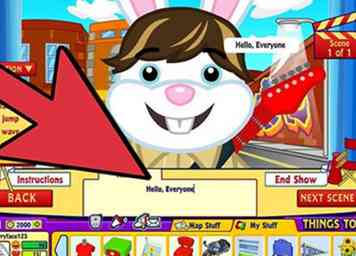 6 Sous les acteurs sont des boîtes pour entrer leurs mots. Cliquez sur chacun d'eux et tapez ce que vous voulez qu'ils disent. Si les mots sont en rouge, vous ne serez pas autorisé à continuer à faire l'émission jusqu'à ce que vous les changiez. Les mots rouges signifient qu'ils sont inappropriés ou ne sont même pas des mots.
6 Sous les acteurs sont des boîtes pour entrer leurs mots. Cliquez sur chacun d'eux et tapez ce que vous voulez qu'ils disent. Si les mots sont en rouge, vous ne serez pas autorisé à continuer à faire l'émission jusqu'à ce que vous les changiez. Les mots rouges signifient qu'ils sont inappropriés ou ne sont même pas des mots. -
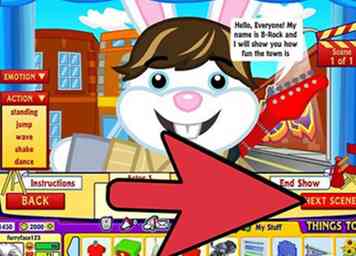 7 Cliquez sur "prochaine scène" pour ajouter une autre scène. Répétez les étapes pour créer la scène suivante. Le fond, le ciel, la musique et les acteurs resteront les mêmes.
7 Cliquez sur "prochaine scène" pour ajouter une autre scène. Répétez les étapes pour créer la scène suivante. Le fond, le ciel, la musique et les acteurs resteront les mêmes. -
 8 Une fois que vous avez terminé, cliquez sur "end show". Cliquez sur "play" pour le regarder et "arrêtez" pour l'arrêter. Une fois que vous avez fini de regarder, vous pouvez cliquer sur "enregistrer" pour enregistrer le spectacle sur l’un des rouleaux de film. Cliquez simplement sur l'un des rouleaux pour le sauvegarder.
8 Une fois que vous avez terminé, cliquez sur "end show". Cliquez sur "play" pour le regarder et "arrêtez" pour l'arrêter. Une fois que vous avez fini de regarder, vous pouvez cliquer sur "enregistrer" pour enregistrer le spectacle sur l’un des rouleaux de film. Cliquez simplement sur l'un des rouleaux pour le sauvegarder.
Méthode trois sur trois:
Mode avancé
-
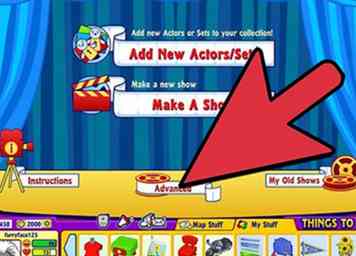 1 Cliquez sur le rouleau de film en bas pour passer en mode avancé.
1 Cliquez sur le rouleau de film en bas pour passer en mode avancé. -
 2 Entrez le titre de votre émission.
2 Entrez le titre de votre émission. -
 3 Choisissez vos acteurs.
3 Choisissez vos acteurs. -
 4 Choisissez le fond, le ciel et la musique.
4 Choisissez le fond, le ciel et la musique. -
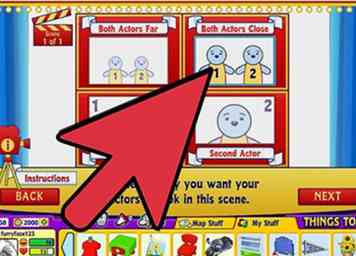 5 Choisissez la position des acteurs.
5 Choisissez la position des acteurs. -
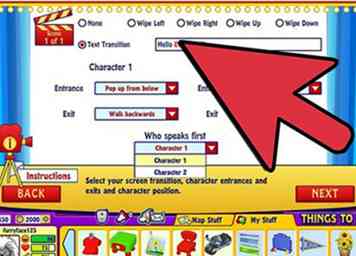 6 C'est là que vous pouvez choisir des transitions ou comment certaines choses entrent ou sortent. En haut, vous verrez du texte tel que "effacer à gauche" et "effacer à droite". Cela signifie simplement comment la scène elle-même arrive à l'écran. Si vous choisissez "transition de texte", le texte que vous entrez apparaîtra avant le début de la scène. C'est un peu comme ajouter des chapitres ou des sous-sections.
6 C'est là que vous pouvez choisir des transitions ou comment certaines choses entrent ou sortent. En haut, vous verrez du texte tel que "effacer à gauche" et "effacer à droite". Cela signifie simplement comment la scène elle-même arrive à l'écran. Si vous choisissez "transition de texte", le texte que vous entrez apparaîtra avant le début de la scène. C'est un peu comme ajouter des chapitres ou des sous-sections. -
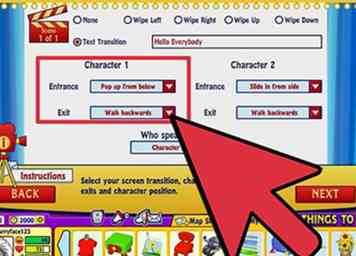 7 En dessous de cela, il y aura des options sur la manière dont les acteurs entrent et sortent. Il existe des menus déroulants pour ces deux options. Vous pouvez également choisir quel acteur parle en premier. Continuez lorsque vous avez fini de choisir les transitions.
7 En dessous de cela, il y aura des options sur la manière dont les acteurs entrent et sortent. Il existe des menus déroulants pour ces deux options. Vous pouvez également choisir quel acteur parle en premier. Continuez lorsque vous avez fini de choisir les transitions. -
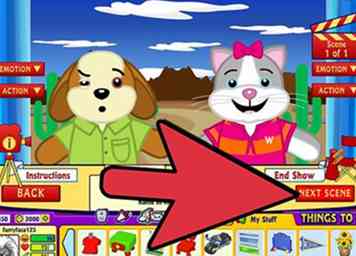 8 Ici, vous pouvez choisir des émotions, des actions et saisir du texte pour vos acteurs. Cliquez sur "suivant" lorsque vous avez terminé.
8 Ici, vous pouvez choisir des émotions, des actions et saisir du texte pour vos acteurs. Cliquez sur "suivant" lorsque vous avez terminé. -
 9 Vous serez sur l'écran de sélection des acteurs. Ne paniquez pas votre émission n'a pas été réinitialisée. Ceci est juste une chance pour vous de changer un acteur ou deux. Laissez-le tel quel si vous ne voulez rien changer.
9 Vous serez sur l'écran de sélection des acteurs. Ne paniquez pas votre émission n'a pas été réinitialisée. Ceci est juste une chance pour vous de changer un acteur ou deux. Laissez-le tel quel si vous ne voulez rien changer. -
 10 Maintenant, vous pouvez changer le fond, le ciel ou la musique. Encore une fois, vous pouvez le laisser tel quel si vous n’avez pas envie de changer quoi que ce soit.
10 Maintenant, vous pouvez changer le fond, le ciel ou la musique. Encore une fois, vous pouvez le laisser tel quel si vous n’avez pas envie de changer quoi que ce soit. -
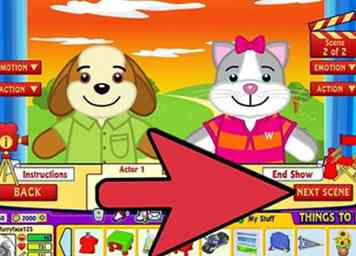 11 À partir de maintenant, les étapes se répètent. Cliquez sur "end show" lorsque vous avez terminé, et enregistrez-le si vous le souhaitez.
11 À partir de maintenant, les étapes se répètent. Cliquez sur "end show" lorsque vous avez terminé, et enregistrez-le si vous le souhaitez.
Facebook
Twitter
Google+
 Minotauromaquia
Minotauromaquia
 1 Allez dans la boutique W.
1 Allez dans la boutique W.  2 Acheter un studio Ils sont dans la section "Fun Stuff" et coûtent 1000 Kinzcash.
2 Acheter un studio Ils sont dans la section "Fun Stuff" et coûtent 1000 Kinzcash.  3 Faites glisser le Webkinz Studio dans votre chambre et retournez à la boutique W.
3 Faites glisser le Webkinz Studio dans votre chambre et retournez à la boutique W.  4 Allez dans la section "Fun Stuff". Parcourez-le et trouvez des acteurs, des actrices et des décors. Choisissez au moins un ensemble et deux ou plusieurs acteurs. Certains d'entre eux correspondent, mais vous avez tout à fait le choix de choisir des modèles mixtes ou assortis. Les acteurs font en moyenne environ 150 Kinzcash, alors que les décors en moyenne environ 250 Kinzcash. Certains acteurs et ensembles ne peuvent être utilisés que si vous êtes membre de luxe.
4 Allez dans la section "Fun Stuff". Parcourez-le et trouvez des acteurs, des actrices et des décors. Choisissez au moins un ensemble et deux ou plusieurs acteurs. Certains d'entre eux correspondent, mais vous avez tout à fait le choix de choisir des modèles mixtes ou assortis. Les acteurs font en moyenne environ 150 Kinzcash, alors que les décors en moyenne environ 250 Kinzcash. Certains acteurs et ensembles ne peuvent être utilisés que si vous êtes membre de luxe.  5 Cliquez sur votre Webkinz Studio.
5 Cliquez sur votre Webkinz Studio.  6 Faites glisser vos acteurs et / ou vos poses dans la plaine au milieu. Vous ne pouvez le faire que l'un après l'autre. Pour regarder vos autres acteurs et ensembles, cliquez sur l'un des menus déroulants sur les côtés de la place.
6 Faites glisser vos acteurs et / ou vos poses dans la plaine au milieu. Vous ne pouvez le faire que l'un après l'autre. Pour regarder vos autres acteurs et ensembles, cliquez sur l'un des menus déroulants sur les côtés de la place. 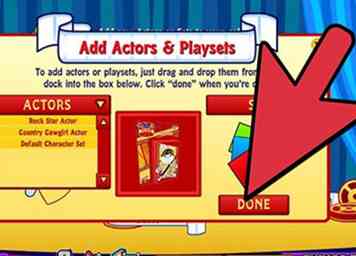 7 Cliquez sur "Terminé" après avoir fait glisser un acteur ou mis sur la case. Maintenant, cet acteur ou cet ensemble a été ajouté à votre studio.
7 Cliquez sur "Terminé" après avoir fait glisser un acteur ou mis sur la case. Maintenant, cet acteur ou cet ensemble a été ajouté à votre studio.  8 Modifiez le mode, si nécessaire. Le mode de Webkinz Studio peut être modifié dès que vous cliquez sur le studio. Si le film tourne en bas dit "Basic", cela signifie que vous êtes en mode basique. Vous pouvez le changer en mode avancé en cliquant sur le rouleau de film.
8 Modifiez le mode, si nécessaire. Le mode de Webkinz Studio peut être modifié dès que vous cliquez sur le studio. Si le film tourne en bas dit "Basic", cela signifie que vous êtes en mode basique. Vous pouvez le changer en mode avancé en cliquant sur le rouleau de film.  1 Cliquez sur "Faire un spectacle". Vous serez alors dirigé vers une page où vous pourrez saisir le nom de votre émission.
1 Cliquez sur "Faire un spectacle". Vous serez alors dirigé vers une page où vous pourrez saisir le nom de votre émission. 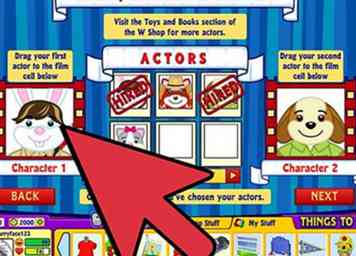 2 Maintenant, il devrait y avoir une liste de vos acteurs au milieu (vous pouvez retourner les pages en cliquant sur les flèches). Faites glisser un acteur différent dans chacune des cases des côtés. Leur image sur la liste devrait dire "embauché", et leur image apparaîtra sur la place. Cliquez sur "Suivant" lorsque vous avez fini de choisir.
2 Maintenant, il devrait y avoir une liste de vos acteurs au milieu (vous pouvez retourner les pages en cliquant sur les flèches). Faites glisser un acteur différent dans chacune des cases des côtés. Leur image sur la liste devrait dire "embauché", et leur image apparaîtra sur la place. Cliquez sur "Suivant" lorsque vous avez fini de choisir. 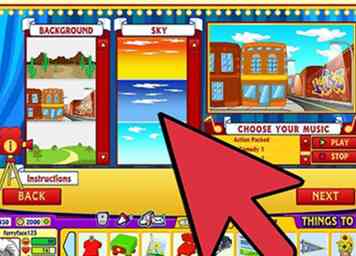 3 Voici où vous choisissez votre fond, ciel et musique. Faites glisser la barre sur les deux menus de gauche et de droite pour choisir votre arrière-plan et votre ciel. Dans le menu en bas à droite, faites glisser la barre vers le haut et vers le bas pour choisir la musique. Cliquez sur l'un des choix pour entendre ce que vous entendez, puis cliquez sur "Arrêter" pour le faire cesser de jouer. Cliquez sur Suivant".
3 Voici où vous choisissez votre fond, ciel et musique. Faites glisser la barre sur les deux menus de gauche et de droite pour choisir votre arrière-plan et votre ciel. Dans le menu en bas à droite, faites glisser la barre vers le haut et vers le bas pour choisir la musique. Cliquez sur l'un des choix pour entendre ce que vous entendez, puis cliquez sur "Arrêter" pour le faire cesser de jouer. Cliquez sur Suivant".  4 C'est là que vous choisissez comment vos acteurs vont regarder dans la première scène. Ils peuvent apparaître très loin l'un de l'autre, se rapprocher, montrer uniquement le second acteur et ne montrer que le premier acteur. Choisissez-en un et continuez.
4 C'est là que vous choisissez comment vos acteurs vont regarder dans la première scène. Ils peuvent apparaître très loin l'un de l'autre, se rapprocher, montrer uniquement le second acteur et ne montrer que le premier acteur. Choisissez-en un et continuez.  5 Ici, vous pouvez choisir des émotions et des actions, ainsi que le dialogue. Vous remarquerez que du côté de chaque acteur, il y a des menus déroulants pour les émotions et les actions. Celles-ci sont facultatives.
5 Ici, vous pouvez choisir des émotions et des actions, ainsi que le dialogue. Vous remarquerez que du côté de chaque acteur, il y a des menus déroulants pour les émotions et les actions. Celles-ci sont facultatives. 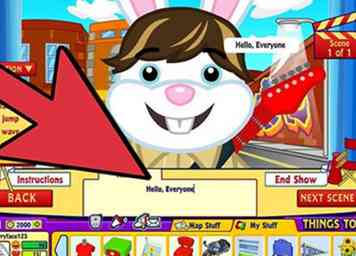 6 Sous les acteurs sont des boîtes pour entrer leurs mots. Cliquez sur chacun d'eux et tapez ce que vous voulez qu'ils disent. Si les mots sont en rouge, vous ne serez pas autorisé à continuer à faire l'émission jusqu'à ce que vous les changiez. Les mots rouges signifient qu'ils sont inappropriés ou ne sont même pas des mots.
6 Sous les acteurs sont des boîtes pour entrer leurs mots. Cliquez sur chacun d'eux et tapez ce que vous voulez qu'ils disent. Si les mots sont en rouge, vous ne serez pas autorisé à continuer à faire l'émission jusqu'à ce que vous les changiez. Les mots rouges signifient qu'ils sont inappropriés ou ne sont même pas des mots. 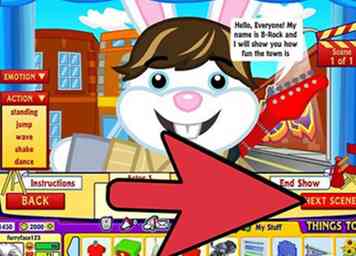 7 Cliquez sur "prochaine scène" pour ajouter une autre scène. Répétez les étapes pour créer la scène suivante. Le fond, le ciel, la musique et les acteurs resteront les mêmes.
7 Cliquez sur "prochaine scène" pour ajouter une autre scène. Répétez les étapes pour créer la scène suivante. Le fond, le ciel, la musique et les acteurs resteront les mêmes.  8 Une fois que vous avez terminé, cliquez sur "end show". Cliquez sur "play" pour le regarder et "arrêtez" pour l'arrêter. Une fois que vous avez fini de regarder, vous pouvez cliquer sur "enregistrer" pour enregistrer le spectacle sur l’un des rouleaux de film. Cliquez simplement sur l'un des rouleaux pour le sauvegarder.
8 Une fois que vous avez terminé, cliquez sur "end show". Cliquez sur "play" pour le regarder et "arrêtez" pour l'arrêter. Une fois que vous avez fini de regarder, vous pouvez cliquer sur "enregistrer" pour enregistrer le spectacle sur l’un des rouleaux de film. Cliquez simplement sur l'un des rouleaux pour le sauvegarder. 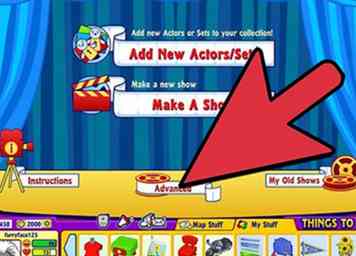 1 Cliquez sur le rouleau de film en bas pour passer en mode avancé.
1 Cliquez sur le rouleau de film en bas pour passer en mode avancé.  2 Entrez le titre de votre émission.
2 Entrez le titre de votre émission.  3 Choisissez vos acteurs.
3 Choisissez vos acteurs.  4 Choisissez le fond, le ciel et la musique.
4 Choisissez le fond, le ciel et la musique. 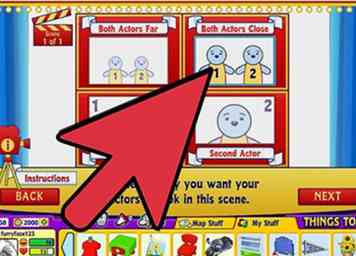 5 Choisissez la position des acteurs.
5 Choisissez la position des acteurs. 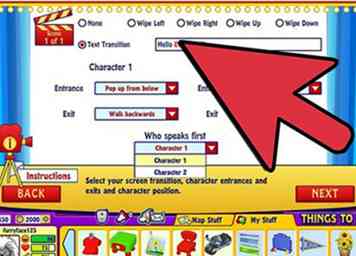 6 C'est là que vous pouvez choisir des transitions ou comment certaines choses entrent ou sortent. En haut, vous verrez du texte tel que "effacer à gauche" et "effacer à droite". Cela signifie simplement comment la scène elle-même arrive à l'écran. Si vous choisissez "transition de texte", le texte que vous entrez apparaîtra avant le début de la scène. C'est un peu comme ajouter des chapitres ou des sous-sections.
6 C'est là que vous pouvez choisir des transitions ou comment certaines choses entrent ou sortent. En haut, vous verrez du texte tel que "effacer à gauche" et "effacer à droite". Cela signifie simplement comment la scène elle-même arrive à l'écran. Si vous choisissez "transition de texte", le texte que vous entrez apparaîtra avant le début de la scène. C'est un peu comme ajouter des chapitres ou des sous-sections. 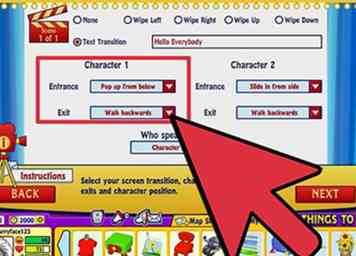 7 En dessous de cela, il y aura des options sur la manière dont les acteurs entrent et sortent. Il existe des menus déroulants pour ces deux options. Vous pouvez également choisir quel acteur parle en premier. Continuez lorsque vous avez fini de choisir les transitions.
7 En dessous de cela, il y aura des options sur la manière dont les acteurs entrent et sortent. Il existe des menus déroulants pour ces deux options. Vous pouvez également choisir quel acteur parle en premier. Continuez lorsque vous avez fini de choisir les transitions. 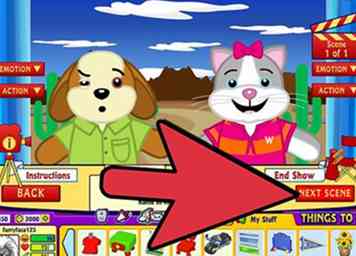 8 Ici, vous pouvez choisir des émotions, des actions et saisir du texte pour vos acteurs. Cliquez sur "suivant" lorsque vous avez terminé.
8 Ici, vous pouvez choisir des émotions, des actions et saisir du texte pour vos acteurs. Cliquez sur "suivant" lorsque vous avez terminé.  9 Vous serez sur l'écran de sélection des acteurs. Ne paniquez pas votre émission n'a pas été réinitialisée. Ceci est juste une chance pour vous de changer un acteur ou deux. Laissez-le tel quel si vous ne voulez rien changer.
9 Vous serez sur l'écran de sélection des acteurs. Ne paniquez pas votre émission n'a pas été réinitialisée. Ceci est juste une chance pour vous de changer un acteur ou deux. Laissez-le tel quel si vous ne voulez rien changer.  10 Maintenant, vous pouvez changer le fond, le ciel ou la musique. Encore une fois, vous pouvez le laisser tel quel si vous n’avez pas envie de changer quoi que ce soit.
10 Maintenant, vous pouvez changer le fond, le ciel ou la musique. Encore une fois, vous pouvez le laisser tel quel si vous n’avez pas envie de changer quoi que ce soit. 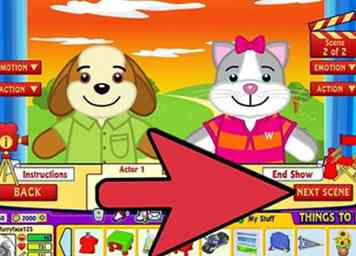 11 À partir de maintenant, les étapes se répètent. Cliquez sur "end show" lorsque vous avez terminé, et enregistrez-le si vous le souhaitez.
11 À partir de maintenant, les étapes se répètent. Cliquez sur "end show" lorsque vous avez terminé, et enregistrez-le si vous le souhaitez.